本指南使用 Terraform 來部署在 Linux 上執行 SAP NetWeaver 時所有必備的 Google Cloud 資源,包括 Compute Engine 虛擬機器 (VM)、Linux 作業系統和永久磁碟。您將在 Terraform 設定檔中定義安裝的值,例如機器類型、資源名稱、磁碟大小等等。
如果您的 SAP NetWeaver 安裝作業需要的部署程序控制項不只 Terraform 設定檔提供的這些,請參閱針對 Linux 上的 SAP NetWeaver 手動部署 VM。
如要部署執行 Windows 的 VM,請參閱 Windows 部署指南。
本文操作說明部署的 VM 設定
本文操作說明部署的 VM 設定適用於 3 層設定,其中 SAP NetWeaver 會在一個 VM 上執行,而資料庫伺服器則在另一個 VM 上執行。
如要採用 2 層設定,也就是 SAP NetWeaver 和資料庫伺服器都在同一個 VM 上執行,則您必須先部署資料庫伺服器,然後同時為資料庫伺服器及 SAP NetWeaver 建立 VM 和必要的磁碟機,接著在資料庫伺服器所在的 VM 中安裝 SAP NetWeaver。
如需為資料庫伺服器部署 VM 的操作說明,請參閱所用資料庫伺服器適用的資料庫部署指南。
Google Cloud 本文操作說明部署的資源
由 Terraform 設定檔部署的 Google Cloud 資源包括:
- 採用 SAP 認證版本 Linux 的 VM。
- 開機磁碟的永久磁碟。
- SAP 二進位檔的永久磁碟。
- 交換空間的永久磁碟。
- 建議的 API。
- Google Cloud的 Agent for SAP。
以下操作說明使用的是 Cloud Shell,但您也可以改為在本機終端機中使用 Google Cloud CLI。
如要進一步瞭解如何規劃實作,請參閱規劃指南。如需系統的 IT 作業總覽,請參閱作業指南。
建立專案
如果您希望 SAP 工作負載能遵循資料落地、存取權控管、支援人員或法規規定執行,就必須建立必要的 Assured Workloads 資料夾。詳情請參閱「SAP on Google Cloud的符合性和主權控管措施」。
建立專案:
- Sign in to your Google Cloud account. If you're new to Google Cloud, create an account to evaluate how our products perform in real-world scenarios. New customers also get $300 in free credits to run, test, and deploy workloads.
-
In the Google Cloud console, on the project selector page, select or create a Google Cloud project.
-
Make sure that billing is enabled for your Google Cloud project.
-
In the Google Cloud console, on the project selector page, select or create a Google Cloud project.
-
Make sure that billing is enabled for your Google Cloud project.
初始化設定:
gcloud init
檢查目前的 gcloud 設定:
gcloud config list
切換至所需的 Google Cloud 專案。將
PROJECT_ID替換為您的 Google Cloud 專案 ID。gcloud config set project PROJECT_ID
設定預設區域。將
REGION替換為Google Cloud 區域。gcloud config set compute/region REGION
設定預設區域。將
ZONE替換為Google Cloud 區域。gcloud config set compute/zone ZONE
建立新的設定。將
NAME替換為設定名稱。gcloud config configurations create NAME
- SAP NetWeaver 使用的預設連接埠,如適用於所有 SAP 產品的 TCP/IP 連接埠網頁所述。
- 從電腦或公司網路環境到 Compute Engine VM 執行個體的連線。如果不確定要使用哪一個 IP 位址,請詢問貴公司的網路管理員。
- 3 層、擴充或高可用性設定中不同 VM 之間的通訊。舉例來說,如果您部署的是 3 層系統,則子網路中至少要有 2 個 VM:一個 VM 用於 SAP NetWeaver,另一個 VM 用於資料庫伺服器。如要讓兩個 VM 之間進行通訊,您必須建立防火牆規則,允許來自子網路的流量。
- 連往 VM 執行個體的 SSH 連線,包括通過通訊埠
22透過瀏覽器使用 SSH。 - 透過本機終端機或 PuTTY 等第三方工具連線至 VM 執行個體。請建立防火牆規則,允許工具透過防火牆存取。詳情請參閱「使用第三方工具連線至 Linux VM」。
開啟 Cloud Shell。
將
sap_nw.tf設定檔下載到您的工作目錄:wget https://storage.googleapis.com/cloudsapdeploy/terraform/latest/terraform/sap_nw/terraform/sap_nw.tf
在 Cloud Shell 程式碼編輯器中開啟
sap_nw.tf檔案。如要開啟 Cloud Shell 程式碼編輯器,請按一下 Cloud Shell 終端機視窗右上角的鉛筆圖示。
在
sap_nw.tf檔案中,使用安裝的值取代雙引號內的內容,即可更新引數值。下表說明引數。引數 資料類型 說明 source字串 指定在部署期間要使用的 Terraform 模組位置和版本。
sap_nw.tf設定檔包含兩個source引數例項:一個是處於啟用狀態,另一個則是做為註解加入。預設啟用的source引數會將latest指定為模組版本。source引數的第二個例項預設會因開頭的#字元而停用,用來指定可識別模組版本的時間戳記。如果您需要所有部署作業都使用相同的模組版本,請從指定版本時間戳記的
source引數中移除開頭的#字元,然後將其新增至指定latest的source引數。project_id字串 指定您要部署此系統的 Google Cloud 專案 ID。例如: my-project-x。zone字串 指定要部署 SAP 系統的區域。這個區域必須位於您為子網路選取的地區內。
舉例來說,如果您的子網路部署在
us-central1地區,您可以指定us-central1-a等區域。machine_type字串 指定您需要執行 SAP 系統的 Compute Engine 虛擬機器 (VM) 類型。如果您需要自訂的 VM 類型,請指定預先定義的 VM 類型,並將 vCPU 數量設為最接近您所需數量的數字,但仍要大於該數字。部署完成後,請修改 vCPU 數量和記憶體容量。 例如
n1-highmem-32。subnetwork字串 指定您在先前步驟中建立的子網路名稱。如果您要部署共用虛擬私有雲端,請將這個值指定為 SHARED_VPC_PROJECT_ID/SUBNETWORK。例如:myproject/network1。linux_image字串 指定要部署 SAP 系統的 Linux 作業系統映像檔名稱。例如 rhel-9-2-sap-ha或sles-15-sp5-sap。如需可用的作業系統映像檔清單,請參閱 Google Cloud 控制台的「映像檔」頁面。linux_image_project字串 指定 Google Cloud 專案,該專案包含您為引數 linux_image指定的圖片。這個專案可能是您自己的專案或 Google Cloud 映像檔專案。如果是 Compute Engine 映像檔,請指定rhel-sap-cloud或suse-sap-cloud。如要查看作業系統的映像檔專案,請參閱「作業系統詳細資料」。usr_sap_size整數 (選用步驟) 以 GB 為單位指定 /usr/sap磁碟的大小。 最小大小為 8 GB。預設值為8。sap_mnt_size整數 (選用步驟) 以 GB 為單位指定 /sapmnt磁碟的大小。 最小大小為 8 GB。預設值為8。swap_size整數 (選用步驟) 以 GB 為單位指定交換磁碟區的大小。最小大小為 8 GB。預設值為 8。network_tags字串 (選用步驟) 指定一或多個以半形逗號分隔的網路標記,用於與 VM 執行個體建立關聯,以便用於防火牆或轉送。 如果您指定
public_ip = false但未指定網路標記,請務必提供其他能存取網際網路的方式。public_ip布林值 (選用步驟) 指定是否要將公開 IP 位址加到您的 VM 執行個體。預設值為 true。service_account字串 (選用步驟) 指定使用者代管的服務帳戶電子郵件地址,供主機 VM 和在主機 VM 上執行的程式使用。例如: svc-acct-name@project-id.iam.gserviceaccount.com。如果您指定這個引數但未附加值,或省略這個引數,安裝指令碼就會使用 Compute Engine 的預設服務帳戶。詳情請參閱「Google Cloud 中的 SAP 程式身分與存取權管理」。 Google Cloud
sap_deployment_debug布林值 (選用步驟) 只有在 Cloud 客戶服務團隊要求您為部署作業啟用偵錯功能時,才指定 true,這會讓部署作業產生詳細的部署記錄。預設值為false。reservation_name字串 (選用步驟) 如要為此部署使用特定的 Compute Engine VM 保留項目,請指定保留項目名稱。根據預設,安裝指令碼會根據下列條件選取任何可用的 Compute Engine 預留容量。 無論您是否指定名稱,或安裝指令碼是否自動選取名稱,保留項目都必須設定下列項目,才能使用:
-
specificReservationRequired選項已設為true,或是在 Google Cloud 控制台中選取「Select specific reservation」(選取特定保留項目) 選項。 -
部分 Compute Engine 機器類型支援的 CPU 平台並未納入機器類型的 SAP 認證範圍。如果目標保留項目適用於下列任何機器類型,則保留項目必須指定以下最低 CPU 平台:
n1-highmem-32:Intel Broadwelln1-highmem-64:Intel Broadwelln1-highmem-96:Intel Skylakem1-megamem-96:Intel Skylake
所有其他機器類型 (已獲 SAP 認證,可用於 Google Cloud ) 的最低 CPU 平台,均符合 SAP 最低 CPU 需求。
can_ip_forward布林值 指定是否允許傳送和接收具有不相符來源或目的地 IP 的封包,這可讓 VM 像路由器一樣運作。預設值為
true。如果您只想使用 Google 的內部負載平衡器來管理已部署 VM 的虛擬 IP,請將值設為
false。系統會自動部署內部負載平衡器,做為高可用性範本的一部分。以下設定檔會建立設為執行 SAP NetWeaver 的 VM,設定檔會部署執行 SLES 15 SP3 作業系統的
n1-standard-16VM。這個 VM 包含執行 SAP NetWeaver 時需要的所有目錄。# ... module "sap_nw" { source = "https://storage.googleapis.com/cloudsapdeploy/terraform/latest/terraform/sap_nw/sap_nw_module.zip" # # By default, this source file uses the latest release of the terraform module # for SAP on Google Cloud. To fix your deployments to a specific release # of the module, comment out the source property above and uncomment the source property below. # # source = "https://storage.googleapis.com/cloudsapdeploy/terraform/YYYYMMDDHHMM/terraform/sap_nw/sap_nw_module.zip" # # ... # project_id = "example-project-123456" zone = "us-central1-f" machine_type = "n1-standard-16" subnetwork = "example-sub-network-sap" linux_image = "sles-15-sp3-sap" linux_image_project = "suse-sap-cloud" instance_name = "ex-vm-nw-lin" # ... usr_sap_size = 15 sap_mnt_size = 15 swap_size = 24 # ... }-
如要初始化目前的工作目錄,並下載 Google Cloud的 Terraform 供應器外掛程式和模組檔案:
terraform init
terraform init指令會為其他 Terraform 指令準備工作目錄。如要強制重新整理工作目錄中的提供者外掛程式和設定檔,請指定
--upgrade標記。如果省略--upgrade標記,且您未在工作目錄中進行任何變更,Terraform 會使用本機快取的副本,即使latest已在source網址中指定也一樣。terraform init --upgrade
如要建立 Terraform 執行計畫,請按照下列步驟操作:
terraform plan
terraform plan指令會顯示目前設定所需的變更。如果您略過這個步驟,terraform apply指令會自動建立新企劃書,並提示您核准。如何套用執行計畫:
terraform apply
出現核准動作的提示時,請輸入
yes。terraform
apply指令會根據 Terraform 設定檔中定義的引數,設定 Google Cloud 基礎架構。這項程序可能需要幾分鐘才能完成。如要查看部署的進度,請按照下一節的步驟操作。VM 執行個體部署完成後,如果您需要 Compute Engine 儲存開機磁碟,以備於 VM 執行個體遭刪除時使用,請依下列步驟操作:
前往 Google Cloud 控制台的「VM Instances」(VM 執行個體) 頁面。
如要開啟 VM 執行個體的「VM instance details」(VM 執行個體詳細資料) 頁面,請按一下 VM 執行個體的名稱。
按一下 [編輯]。
在「Boot disk」專區的「Deletion rule」中,確認已選取「Keep disk」選項。
按一下 [儲存]。
在 Google Cloud 控制台中開啟 Cloud Logging,監控安裝進度及檢查錯誤。
篩選記錄:
記錄檔探索工具
在「Logs Explorer」頁面中,前往「查詢」窗格。
在「Resource」下拉式選單中,選取「Global」,然後點選「Add」。
如果找不到「Global」選項,請在查詢編輯器中輸入以下查詢:
resource.type="global" "Deployment"點選「執行查詢」
舊版記錄檢視器
- 在「Legacy Logs Viewer」頁面中,從基本選取器選單中選取「Global」做為記錄資源。
分析篩選過的記錄:
- 如果顯示
"--- Finished",表示部署程序已完成,您可以繼續進行下一個步驟。 如果畫面顯示配額錯誤:
在 IAM 和管理員「Quotas」(配額) 頁面上,增加 SAP NetWeaver 規劃指南中所列出不符 SAP NetWeaver 規定的任何配額。
開啟 Cloud Shell。
前往工作目錄並刪除部署,清除安裝失敗的 VM 與永久磁碟:
terraform destroy
出現是否核准該動作的提示時,請輸入
yes。重新執行部署。
- 如果顯示
部署 VM 執行個體之後,請使用
ssh連線至您的 VM。- 如果您尚未建立防火牆規則,請建立防火牆規則以允許通訊埠
22上的 SSH 連線。 前往「VM Instances」(VM 執行個體) 頁面。
按一下 VM 執行個體的 [SSH],或者也可以使用您偏好的 SSH 方法。
![Compute Engine VM 執行個體頁面中的 [SSH] 按鈕。](https://cloud-dot-devsite-v2-prod.appspot.com/static/solutions/sap/docs/images/netweaver-ssh-button.png?hl=zh-tw)
- 如果您尚未建立防火牆規則,請建立防火牆規則以允許通訊埠
變更為超級使用者:
sudo su -
在命令提示字元中輸入
df -h。確保畫面顯示類似以下的輸出內容。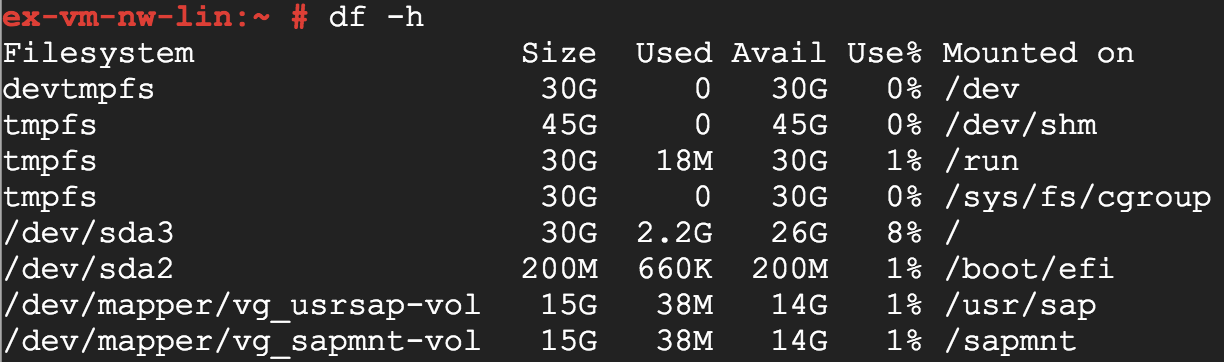
確認交換目錄已建立完成:
cat /proc/meminfo | grep Swap
您會看到像是下面範例的結果:

如果您使用的是 RHEL for SAP 9.0 以上版本,請務必在 VM 執行個體上安裝
chkconfig和compat-openssl11套件。如需 SAP 的更多資訊,請參閱 SAP 附註 3108316 - Red Hat Enterprise Linux 9.x:安裝和設定。
修正錯誤。
開啟 Cloud Shell。
前往包含 Terraform 設定檔的目錄。
刪除部署作業:
terraform destroy
出現是否核准該動作的提示時,請輸入
yes。重新執行部署。
- In the Google Cloud console, go to the VM instances page.
-
In the list of virtual machine instances, click SSH in the row of
the instance that you want to connect to.

[VM_PROJECT_ID]是您建立 VM 所在的 Google Cloud 專案 ID。[VM_ZONE]是您找到 VM 所在的區域。[VM_NAME]是 VM 執行個體的名稱。- SAP HANA 指南
- SAP ASE 指南
- SAP MaxDB 指南
- IBM Db2 指南
- Oracle 資料庫指南。如要搭配 SAP NetWeaver 執行 Oracle 資料庫,您必須使用 SAP 認證版本的 Oracle Linux。此外,SAP 系統的所有元件都必須執行相同的 Oracle Linux 版本。包括資料庫、應用程式伺服器和任何其他緊密連結的輔助系統。
- Windows SQL Server 指南:當 SAP NetWeaver 在 Linux 上執行時,只有 3 層式架構支援 Windows SQL Server。
將 SAP 核心更新至最低的支援修補程式層級。
如想進一步瞭解系統支援的 SAP 核心修補程式等級,請參閱 SAP 注意事項 2446441 - Google Cloud Platform 中的 Linux(IaaS):調整您的 SAP 授權。 Google Cloud
安裝永久 SAP NetWeaver 授權。
如需 SAP 提供的 SAP NetWeaver 授權管理相關資訊,請參閱 SAP 授權程序。
- SAP 注意事項 2460297 - 在 Google Cloud Platform 中的 Linux 上執行 SAP:強化型監控功能。
- 如要預設定期更新您的 SAP 主機代理程式,請參閱 SAP 注意事項 1473974 - 使用 SAP 主機代理程式自動升級功能。
與 Compute Engine 執行個體建立 SSH 連線。
執行下列指令:
systemctl status google-cloud-sap-agent
如果代理程式運作正常,輸出內容就會包含
active (running)。例如:google-cloud-sap-agent.service - Google Cloud Agent for SAP Loaded: loaded (/usr/lib/systemd/system/google-cloud-sap-agent.service; enabled; vendor preset: disabled) Active: active (running) since Fri 2022-12-02 07:21:42 UTC; 4 days ago Main PID: 1337673 (google-cloud-sa) Tasks: 9 (limit: 100427) Memory: 22.4 M (max: 1.0G limit: 1.0G) CGroup: /system.slice/google-cloud-sap-agent.service └─1337673 /usr/bin/google-cloud-sap-agent- 在 SAP 系統中輸入交易
ST06。 在「Overview」(總覽) 窗格中,查看以下欄位的可用性和內容,確認 SAP 和 Google 監控基礎架構已做好正確的端對端設定:
- 雲端服務供應商:
Google Cloud Platform - Enhanced Monitoring Access (強化版監控功能存取權):
TRUE - Enhanced Monitoring Details (強化版監控功能詳細資料):
ACTIVE
- 雲端服務供應商:
設定 gcloud 指令環境
以下操作說明使用 Cloud Shell 輸入 gcloud 指令,以部署或設定 Google Cloud 資源。您可以透過瀏覽器的Google Cloud 主控台存取 Cloud Shell。
您每次啟動 Cloud Shell 時,Cloud Shell 都會在 GCP 佈建的 VM 上執行。 Google Cloud 第一次使用 Cloud Shell 時,Google Cloud 也會為您建立永久的 $HOME 目錄,此目錄會在您每次開啟 Cloud Shell 時復原。
您佈建的 VM 含有最新版 Google Cloud CLI。因此,您在 Cloud Shell 中使用的 gcloud 指令與您在本機安裝的 gcloud CLI 執行個體中使用的指令相同。
如果您已安裝 gcloud CLI,即可從本機電腦發出此操作說明使用的 gcloud 指令。但是,如果您已在本機安裝 gcloud CLI,請務必確保您使用的是最新版的 gcloud CLI。
無論您使用 Cloud Shell 或 gcloud CLI,都可以設定並變更 gcloud 指令環境的屬性,並將其儲存為「設定」。「設定」是指鍵/值組合的集合,可影響 gcloud 指令的行為。
您透過這類設定可在 Cloud Shell 中採取的動作包括:
如要進一步瞭解如何使用設定,請參閱「管理 gcloud CLI 設定」。
建立網路
基於安全性考量,請建立新的網路。您可以新增防火牆規則或使用另一個存取權控管方法,藉此控管具有存取權的對象。
如果您的專案具有預設的虛擬私有雲網路,請勿使用。請建立您自己專屬的虛擬私有雲網路,確保系統只套用您明確建立的防火牆規則。
在部署期間,Compute Engine 執行個體通常需要網際網路的存取權,才能下載 Google Cloud的 SAP 代理程式。如果您使用 Google Cloud提供的其中一種 SAP 認證 Linux 映像檔,則計算機執行個體也需要存取網際網路,才能註冊憑證並且存取 OS 供應商存放區。具有 NAT 閘道和 VM 網路標記的設定即可支援上述存取需求,即便目標運算執行個體沒有外部 IP 也沒關係。
如要為專案建立虛擬私有雲網路,請完成下列步驟:
設定 NAT 閘道
如果您需要建立一或多個沒有公開 IP 位址的 VM,就必須使用網路位址轉譯 (NAT),讓 VM 能夠存取網際網路。使用 Cloud NAT,這是一項 Google Cloud 分散式軟體定義的受控服務,可讓 VM 將傳出封包傳送至網際網路,並接收任何相應的已建立傳入回應封包。或者,您也可以設定個別的 VM 做為 NAT 閘道。
如要為專案建立 Cloud NAT 執行個體,請參閱「使用 Cloud NAT」。
為專案設定 Cloud NAT 後,VM 執行個體就能在不使用公開 IP 位址的情況下,安全地存取網際網路。
新增防火牆規則
根據預設,系統會封鎖來自您 Google Cloud 網路以外的連入連線。如要允許連入的連線,請為 VM 設定防火牆規則。防火牆規則只管制新進入 VM 的連入流量。與 VM 建立連線後,系統將允許透過該連線的雙向流量。
您可以建立防火牆規則來允許存取特定連接埠,或允許同一個子網路中不同 VM 之間的存取作業。
建立防火牆規則允許下列存取作業:
如要為專案建立防火牆規則,請參閱「建立防火牆規則」。
使用 Terraform 部署 SAP NetWeaver 的 Linux VM
以下操作說明是使用 Cloud Shell 部署使用 Linux 的 VM 執行個體,以及 SAP NetWeaver 需要的所有永久磁碟。
部署程序
驗證部署作業
如要驗證部署作業,請查看 Cloud Logging 中的部署記錄,並檢查 VM 的設定。
檢查記錄
檢查 VM 的設定
如有任何驗證步驟指出安裝失敗,請採取以下步驟:
連線到 VM
如果您已定義防火牆規則來允許透過通訊埠 22 進行存取,可以使用常見的 SSH 工具連線至 Linux VM。
您可以透過 Google Cloud 控制台連線,也可以使用 gcloud 指令從終端機連線。
控制台
如要使用 ssh 直接從瀏覽器透過Google Cloud console連線:
gcloud
Google Cloud CLI 可在有需要時產生及套用新的全專案範圍安全殼層 (SSH) 金鑰組,藉此為您管理安全殼層 (SSH) 金鑰組。
連線至您的 VM 執行個體:
gcloud compute --project "[VM_PROJECT_ID]" ssh --zone "[VM_ZONE]" "[VM_NAME]"
其中:
提交此指令後,終端機會連線至您在 Google Cloud 上部署的 VM,您可以在 Linux VM 上執行指令。完成後,請使用 exit 指令中斷與 VM 的連線。
您也可以為 Linux VM 產生新的金鑰組並套用至自有專案,這樣即可使用第三方工具 (例如 Windows 工作站中的 PuTTY) 建立連線。詳情請參閱「建立安全殼層 (SSH) 金鑰」一文。
此處未提及的其他連線選項可能同樣適用。
如想進一步瞭解如何透過Google Cloud連線至 Linux VM,請參閱「連線至 Linux 執行個體」一文。
設定資料庫
如果您尚未在 Google Cloud上部署資料庫,請參閱適用您資料庫的 Google Cloud部署指南,以及資料庫廠商提供的資料庫說明文件,然後按照其中的操作說明來設定資料庫。
Google Cloud 提供下列 SAP 認證資料庫的部署指南:
如果 SAP NetWeaver 和資料庫伺服器在 3 層架構的不同運算執行個體中執行,請確保您的防火牆規則已定義為允許執行個體之間的通訊。
安裝 Cloud Logging 代理程式
Cloud Logging 代理程式提供 Google Cloud系統活動記錄的解決方案,包括作業系統事件,以及 (如果您使用 SAP HANA) SAP HANA 事件。Cloud Logging 代理程式雖為選用元件,但我們建議您採用。如要進一步瞭解記錄,請參閱 在 GCP 上執行 SAP NetWeaver 的作業指南 Google Cloud 。 Google Cloud
如要在新的 VM 中安裝 Cloud Logging 代理程式,請參閱「安裝代理程式」一節中適用於 Linux 和 Windows 的操作說明。
安裝 SAP NetWeaver
如需在新的 VM 中安裝 SAP NetWeaver 的操作說明,請參閱 SAP 說明入口網站和 SAP NetWeaver 主要指南。
SAP NetWeaver 安裝完成後,請進行下列工作:
安裝 SAP 主機代理程式
SAP 主機代理程式已針對 Google Cloud上的執行作業增強功能。請確保您執行的 SAP Host Agent 版本符合或高於Google Cloud 環境支援的最低版本。
詳情請參閱下列 SAP 注意事項:
驗證 Google Cloud的 Agent for SAP 安裝狀態
部署 VM 並安裝 SAP 系統後,請確認Google Cloud的 SAP 代理程式是否正常運作。
確認 Google Cloud的 Agent for SAP 是否正在執行
如要確認代理程式是否正在執行,請按照下列步驟操作:
如果代理程式未執行,請重新啟動代理程式。
確認 SAP Host Agent 正在接收指標
如要確認Google Cloud的 Agent for SAP 是否收集基礎架構指標,並正確傳送至 SAP Host Agent,請按照下列步驟操作:
評估 SAP NetWeaver 工作負載
如要自動化在 Google Cloud上執行的 SAP NetWeaver 工作負載的持續驗證檢查,您可以使用Workload Manager。
您可以使用 Workload Manager,根據 SAP、 Google Cloud和作業系統供應商的最佳做法,自動掃描及評估 SAP NetWeaver 工作負載。這有助於改善工作負載的品質、效能和可靠性。
如要瞭解 Workload Manager 支援的最佳做法,以便評估在 Google Cloud上執行的 SAP NetWeaver 工作負載,請參閱 Workload Manager 適用於 SAP 的最佳做法。如要瞭解如何使用 Workload Manager 建立及執行評估作業,請參閱「建立並執行評估作業」。
疑難排解
本節為一般問題修正方法的相關資訊。
資料庫伺服器通訊問題疑難排解
如果您是設定 3 層 SAP 系統,而 VM 之間有連線問題,請確保您已建立防火牆規則來允許子網路上 VM 之間的流量。
連線到 VM 的疑難排解
如您在透過 ssh 連線到 VM 時出現問題,請確認您已經建立防火牆規則,以在使用的 Google Cloud 網路開啟通訊埠 22。
如為其他可能的問題,請參閱透過瀏覽器使用 SSH 的已知問題。
排解 Google Cloud的 Agent for SAP 問題
如要排解 Google Cloud's Agent for SAP 的問題,請參閱 Google Cloud's Agent for SAP 疑難排解指南。

